パスワードリマインダを登録していると、自分でパスワードを再発行することができます。
- パスワードを忘れた際に、パスワードリマインダー登録で登録したメールアドレスにパスワード変更を行う為のメールを送信します。
- パスワードリマインダに登録したメールアドレスで sophia.ac.jpからのメールを受信できるように事前に設定してください。
- この機能でパスワードを変更することで、ソフィアICTアカウント(ソフィアメール・Moodleなど)のパスワードが変更されます。
- 上智大学統合DBシステム ログイン画面を表示し、画面上の[パスワード忘れはこちら]を選択します。
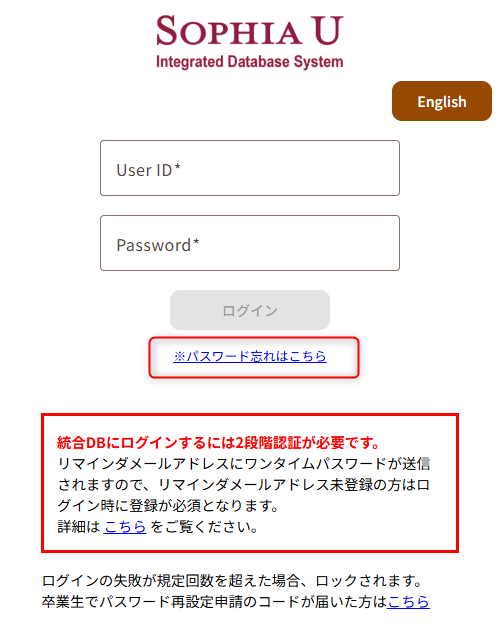
- ユーザID(学生番号/教職員番号)と生年月日を入力して[確認]をクリックします。
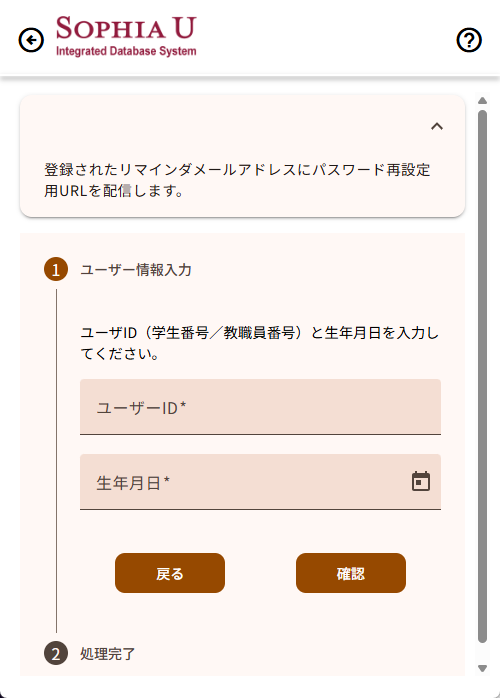
- 登録されたリマインダメールアドレスに、パスワード再設定用のメールが送信されます。
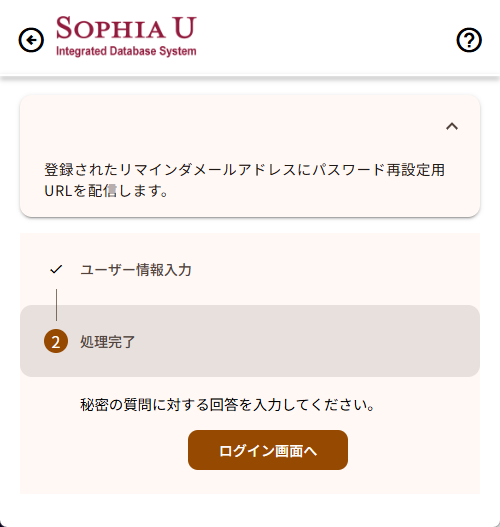
- リマインダメールが届くので、文中のURLをクリックします。
※送信されたリマインダメールのURLには有効期限がありますのでご注意ください。 - URLをクリックして表示された画面でユーザーID(学生番号/教職員番号)を入力して[次へ]をクリックします。
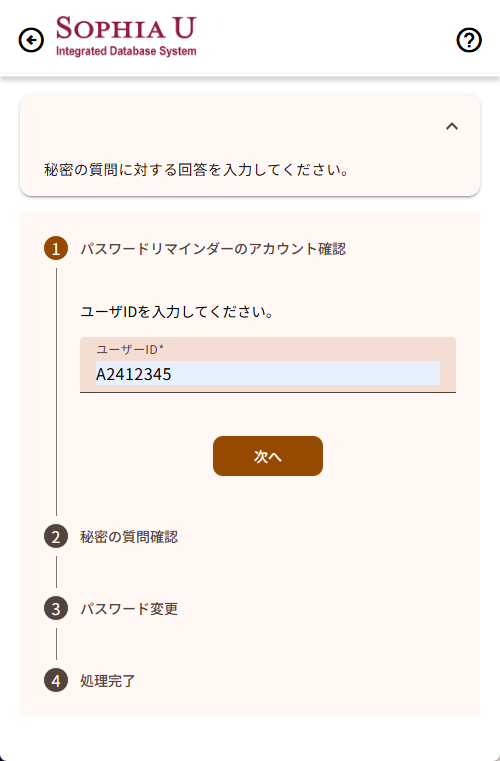
- 次に[秘密の回答]を入力して[次へ]をクリックします。
※パスワードリマインダで設定した内容を、半角/全角、大文字/小文字まで含めて正確に入力してください。
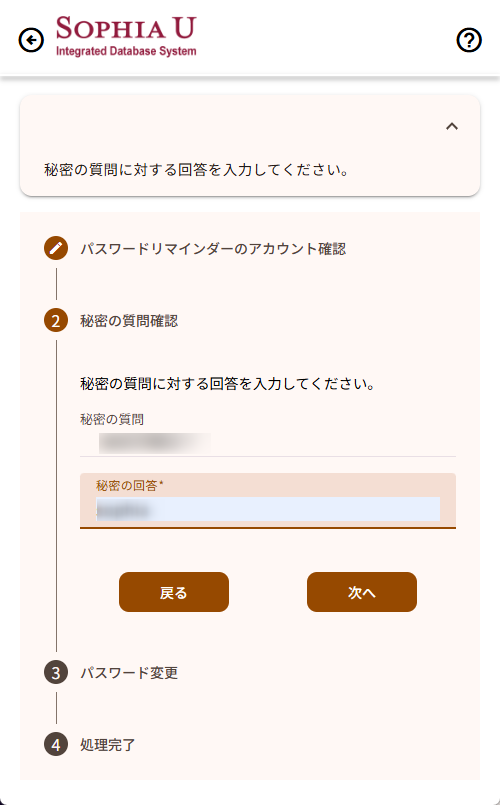
- 新しく設定するパスワードを[新パスワード]、[新パスワード(確認用)]に入力して[登録]をクリックします。
※[新パスワード(確認用)]にはコピー&ペーストで入力することはできませんので、改めて入力してください。
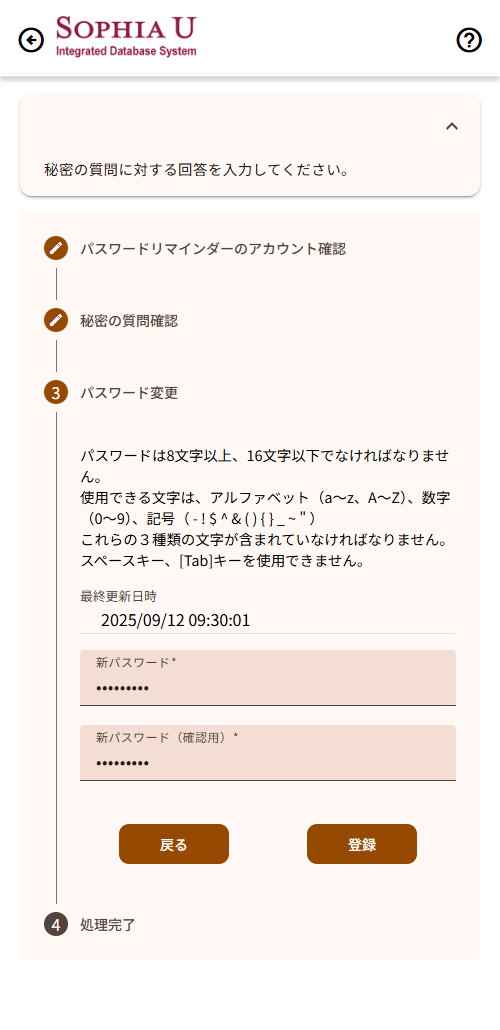
- [登録]をクリックしてエラーが表示された場合には、ルールを満たす新パスワードを入力し直してください。
- パスワード変更が完了すると、パスワード変更完了画面に移ります。
※統合DBからのパスワード変更後、新パスワードが利用できるようになるまでに数分かかる場合があります。
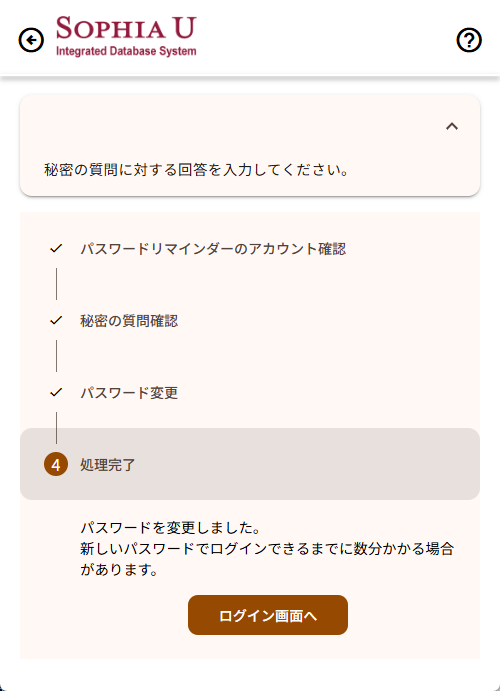
 情報システム室
情報システム室